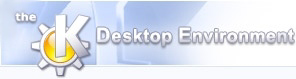
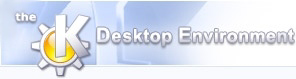 | Fil-egenskaber |
| forrige | næste |
Indholdsfortegnelse
Dialogen Fil-egenskaber lader dig vælge forskellige tilvalg som kun gælder en særlig fil eller url. Mange af valgmulighederne er de samme eller ligner de som kan vælges globalt i dialogen Opsætning af KPlayer. Tilvalgene som indstilles under fil-egenskaber sætter de globale ud af kraft. Fil-egenskaberne giver dig fuldstændig kontrol over hvordan filen afspilles, inklusive flag som sendes til MPlayer. Andre egenskaber viser information som KPlayer fandt ud af om filen eller strømmen, såsom tidslængde, videostørrelse og bithastigheder for lyd og video.
Vælg -> for at vis dialogen for nuværende indlæste fil eller url. Du kan også åbne egenskaberne for et hvilket som helst punkt i spillelisten ved at klikke på punktet i spillelistens editor og vælge i spillelistens sammenhængsafhængige menu.
Dialogen indeholder flere afsnit som vælges ved at klikke på et af punkterne til venstre i dialogen.
Viser generel information om filen eller url'en, og lader dig kontrollere videoområdets størrelse når den afspilles.
Indeholder egenskaber som viser teknisk information om videoen og lader dig kontrollere videoudskrift når filen afspilles, hvis den har en videodel.
Indeholder egenskaber som viser teknisk information om lyden og lader dig kontrollere lydudskrift når filen afspilles, hvis den har en lyddel.
Indeholder egenskaber som kontrollerer indlæsning og visning af undertekster, hvis filen afspilles med undertekster.
Indeholder diverse tilvalg som påvirker avancerede kommandolinjeflag som sendes til MPlayer, samt funktioner sammen med KDE's I/O-slave hvis den bruges til at overføre filen.
Knapperne længst nede i dialogen lader dig udføre valg om indholdet på alle sider i dialogen.
Accepterer dine ændringer og lukker dialogen.
Lukker dialogen uden at gemme ændringerne.
Anvender ændringerne uden at lukke dialogen.
Genopretter alle indstillinger til deres oprindelige, fordefinerede værdier og anvender dem.
Efter du vælger eller , ændres knappen til . Ved at klikke på den lukkes dialogen og alle ændringer kasseres som du har gjort siden ændringerne senest blev anvendt.
Åbner denne håndbog og viser afsnittet som beskriver siden i dialogen som vises for øjeblikket.
Du kan også klikke på den lille knap med et spørgsmålstegn længst oppe til højre i dialogen og derefter klikke på et indstillingstilvalg for at få en kortfattet forklaring af det.
Ved at klikke på knappen længst til højre øverst i dialogen lukkes den og alle ændringer som ikke er anvendt kasseres.
| forrige | hjem | næste |
| Afsnittet Avanceret | op | Afsnittet Generelt |